
Owen Little
0
4462
993
Bekymret for at miste de oplysninger, du gemmer i Evernote? Tag sagerne i dine egne hænder: Sikkerhedskopierer noter, notesbøger og anden information, du gemmer i Evernote. Men hvorfor sikkerhedskopiere Evernote? Når alt kommer til alt synkroniseres tjenesten allerede til skyen, og hvis du har flere computere, er dine data også på alle disse steder. Er det ikke nok?
Det afhænger. I modsætning til, f.eks. Dropbox, tilbyder Evernote ikke en revisionshistorik - dit indhold synkroniseres som det er. Dette betyder, at du potentielt kan miste enhver note, som du ved en fejltagelse sletter fra papirkurven, eller ethvert indhold, du ved en fejltagelse sletter fra en bestemt note. Hvis du deler en bestemt notebook, kan andre brugere muligvis foretage ændringer, du ikke kan lide. Du får idéen: information forsvinder nogle gange. Som med enhver software er sikkerhedskopier det eneste rigtige svar til det.
Der er også muligheden - uanset hvor langtfra der er tale om - at Evernote ikke altid er i nærheden. Måske et firma som Yahoo vil købe det, kun for at lukke det ned 30 sekunder senere, fordi Yahoo. Måske vil en monumental serverkrasch resultere i mistede data. Måske vil Anonym ødelægge tjenesten. Jo, det er usandsynligt, men fremmed ting er sket.
Mængden af risiko betyder dog ikke noget, hvis du sikkerhedskopierer dine Evernote-data regelmæssigt. Sådan gør du.
Eksport af bærbare computere
Hvis du bruger desktopversionen af Evernote - der tilbydes til Windows- og Mac-brugere - kan du eksportere dine noter og notebooks ved hjælp af selve softwaren. Gem disse data i en sky-tjeneste eller et eksternt drev, og du er godt på vej til at sikre, at du ikke mister dine data.
Det er nemt at eksportere enhver individuel note, du har åben - bare klik Fil derefter Eksporter noter ... at oprette en Evernote-specifik fil eller et HTML-dokument.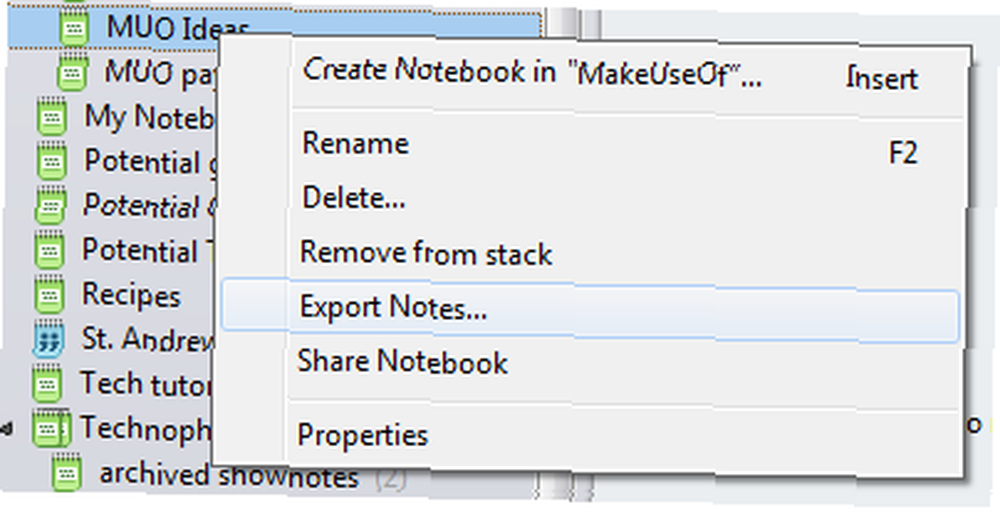
Dette er en kedelig måde at arbejde på for mange noter, så det er en god ting, at du også kan eksportere hele bærbare computere, skønt de er lidt skjult. Højreklik på den bærbare computer, du gerne vil eksportere. Du kan se muligheden for at eksportere den:
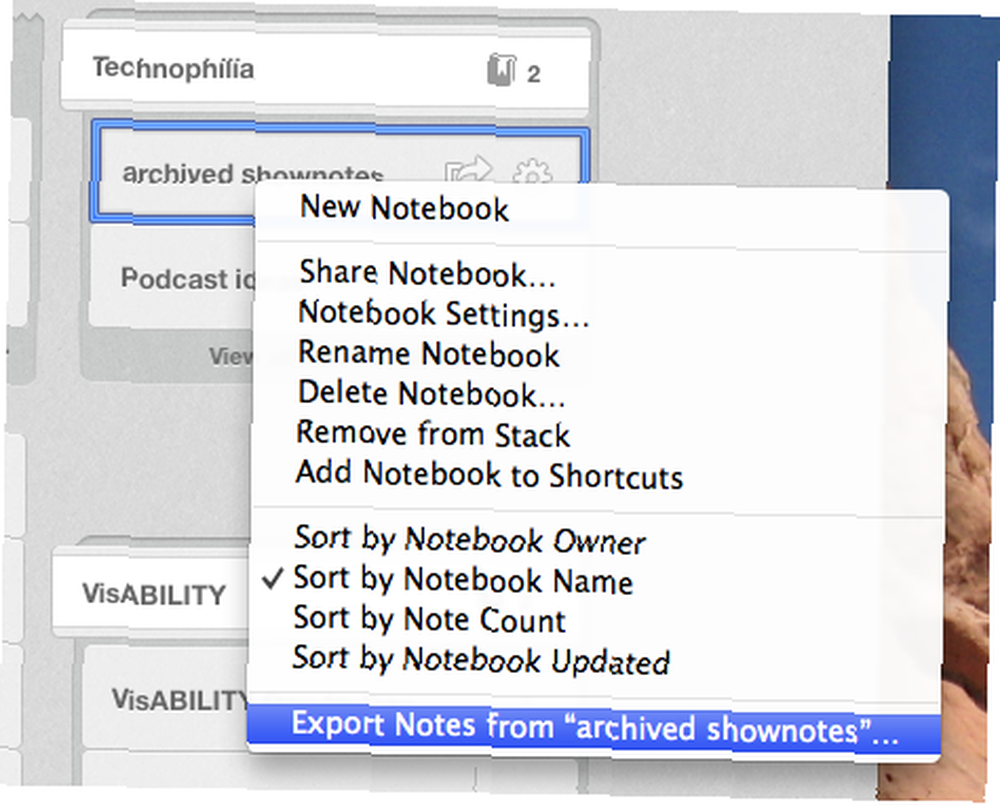
Mac-brugere Bemærk: Du vil ikke være i stand til at eksportere fra genvejsbjælken - se alle bærbare computere for at gøre dette.
Som med en individuel note, har du to muligheder: et Evernote-specifikt format og HTML.
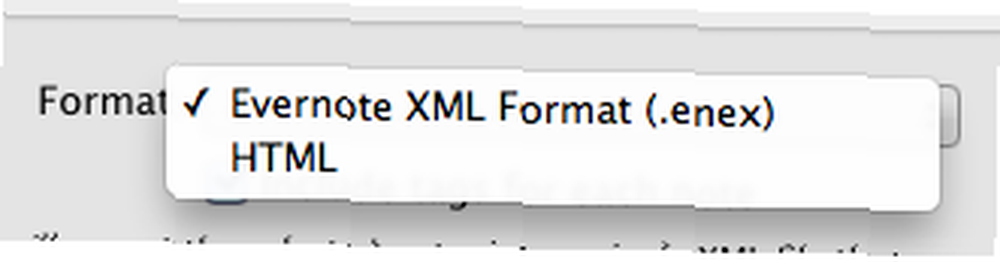
Brug Evernote-formatet, hvis du gerne vil importere denne fil senere - alt hvad du skal gøre er at dobbeltklikke på filen. Brug HTML-indstillingen, hvis du vil have en sikkerhedskopi, der fungerer uafhængigt af Evernote, men bemærk, at det vil være mere kompliceret at importere dette til en anden service.
Bare tag alt - manuelt!
Eksport af individuelle notebooks er alt sammen godt og godt, men selv det er tidskrævende, hvis du har oprettet hundreder af bærbare computere. Kan du ikke bare gribe alt på én gang?
Det viser sig, ja, det kan du. Desktopversioner af Evernote til Windows og Mac gemmer dine notebooks lokalt, og du kan finde dem ved hjælp af din filbrowser. Her er, hvor de er:
vinduer (Vista, 7, 8):C: \ Brugere \ [brugernavn] \ AppData \ Local \ Evernote \ Evernote \ Databaser
Mac OS X:/ Brugere / [brugernavn] / Bibliotek / Applikationssupport / Evernote
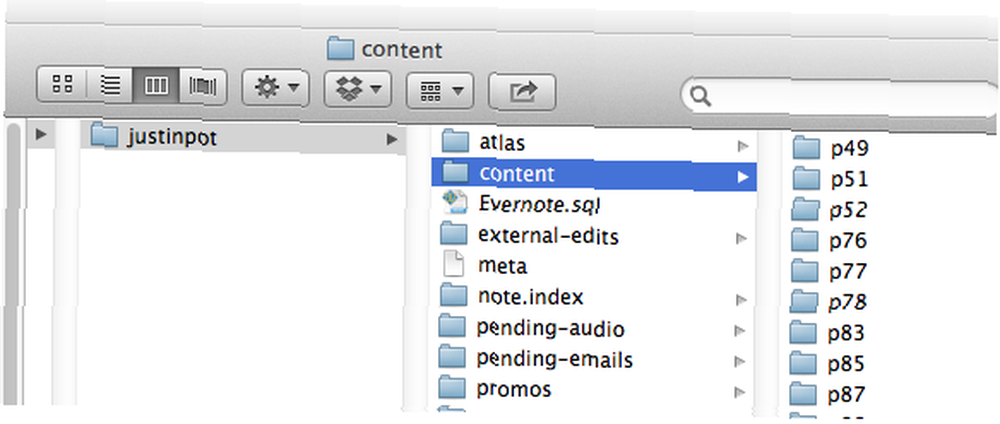
Sikkerhedskopier disse mapper, og du skal være helt sikker. Selv hvis din konto er helt slettet, og din harddisk går ned, kan du få Evernote opsat igen, som du kan lide det ved at kopiere disse data tilbage hvor du fandt det.
Mac-brugere: Hvis du bruger Mac App Store-versionen af Evernote, har du svært ved at finde dine bærbare computere - det er næsten umuligt. Gå videre og download .DMG fra Evernote til Mac og installer det manuelt. Dine gamle notebooks importeres, når du har logget ind, hvilket kan tage et stykke tid, men det er dit eneste valg, hvis du vil tage backup af Evernote manuelt.
Windows 8-brugere: det samme gælder for dig, når det kommer til Microsoft Store. Du kan kun gribe dine noter med denne metode, hvis du bruger den enkeltstående “desktop” version af Evernote, så sørg for at installere den i stedet for (eller sammen med) Metro-versionen.
Automatiske sikkerhedskopier

Uanset om du har planlagt automatiserede Windows 7-sikkerhedskopier Sådan automatiseres og planlægges regelmæssige Windows 7-sikkerhedskopier Sådan automatiseres og planlægges regelmæssige Windows 7-sikkerhedskopier Alt for mange pc-brugere undlader korrekt at sikkerhedskopiere deres systemer og deres data. På grund af dette har jeg ofte fundet mig selv i stand til at fortælle familie og venner, at alle…, opsatte Windows 8s store sikkerhedskopitjeneste Vidste du, at Windows 8 har en indbygget sikkerhedskopi af Time Machine? Vidste du, at Windows 8 har en indbygget sikkerhedskopi af Time Machine? Vi glemmer undertiden med alt fokus på Windows 8s nye "moderne" interface, men Windows 8 har en række store desktopforbedringer. En af dem er Filhistorik, en indbygget backup-funktion, der fungerer ... eller bruger Time Machine på din Mac Vidste du, at Windows 8 har en indbygget Time Machine-sikkerhedskopi? Vidste du, at Windows 8 har en indbygget sikkerhedskopi af Time Machine? Vi glemmer undertiden med alt fokus på Windows 8s nye "moderne" interface, men Windows 8 har en række store desktopforbedringer. En af dem er File History, en indbygget backup-funktion, der fungerer ..., gode nyheder: du kan indstille disse tjenester til også at tage backup af Evernote. Bare sørg for, at mapperne ovenfor sikkerhedskopieres af den valgte sikkerhedskopiesoftware, og at du er god til at gå.
Du kan også gøre dette ved hjælp af cloud-lagringstjenester som DropBox ved hjælp af symboliske links Sådan synkroniseres mapper uden for Dropbox nemt ved hjælp af Symlinks Hvordan man nemt kan synkronisere mapper uden for Dropbox ved hjælp af Symlinks .
Konklusion
Enhver af disse metoder skal hjælpe dig med at føle dig mere sikker på dine Evernote-data, hvilket igen skal hjælpe dig med at føle dig mere sikker. Jo, det er usandsynligt, at du nogensinde mister dine Evernote-data, men hvis disse oplysninger er vigtige for dig, hvorfor ikke tage de ekstra forholdsregler? Hvis du har konfigureret automatiserede sikkerhedskopier, skal du blot sikre dig, at dine Evernote-mapper er inkluderet.
Kender du til en anden måde at tage backup af dine Evernote-data på? Har du tjekket vores Evernote-manual endnu? Udfyld mig venligst kommentarerne nedenfor. Jeg vil meget gerne høre fra dig som altid.











